PS4のSHAREボタンでのゲームプレイを録画時に
標準機能で簡単に切り出す方法があります。
「動画編集」というほど大げさな事はしないけど、
シンプルに切り出したい場合に使うと便利です。
ビデオクリップのトリミング方法
1.「キャプチャーギャラリー」を起動。
2.トリミングしたい動画を選び、オプションメニュー。
3.「トリミング」を選ぶ。
4.トリミング画面が開く。(ここはSHAREボタン効かなかったのでiPhoneで撮影^-^;)
L2ボタンで「開始位置」を選び、R2ボタンで「終了位置」を指定します。
また初期は「10秒間隔」になってますが、「1秒間隔」に変更も可能。
1秒間隔にすると、だいぶ細かく指定できますね。(’写真微妙になってしまいました…)
5.最後にOKを押すと保存されます。
新規保存するか上書きするか選択します。
デフォルトは「上書きする」になっていますが、失敗すると後戻りできなくなるので
「新しいビデオクリップとして保存する」にする方が良いかと思います。
ファイル名も変更できる
ついでにファイル名(タイトル)の変更方法もメモしておきます。
1.動画を選び、オプションメニューの情報を選ぶ。
2.名前のところで○ボタンを押すと、名前変更ができます。
3.わかりやすい名前にしてみました。
ちなみにUSBメモリーで保存した後のWindowsのファイル名は、
上記の場合なら、 ゴーレム.mp4 というファイル名になります。
さいごに
標準機能はシンプルに、開始位置と終了位置を指定することしかできません。
つまり、間の部分を削除することは、できないっぽいです。
細かい編集は、USBにコピーしてPCの編集ソフトを使うのがよさそうです。
もしくは、私はまだ使っていませんが、PS4のアプリとしてダウンロードが可能な「シェアファクトリー」というPS4の動画編集ソフトがあります。
こちらだと、もう少し細かいこともできるのかな?
また機会があればさわってみたいと思います。

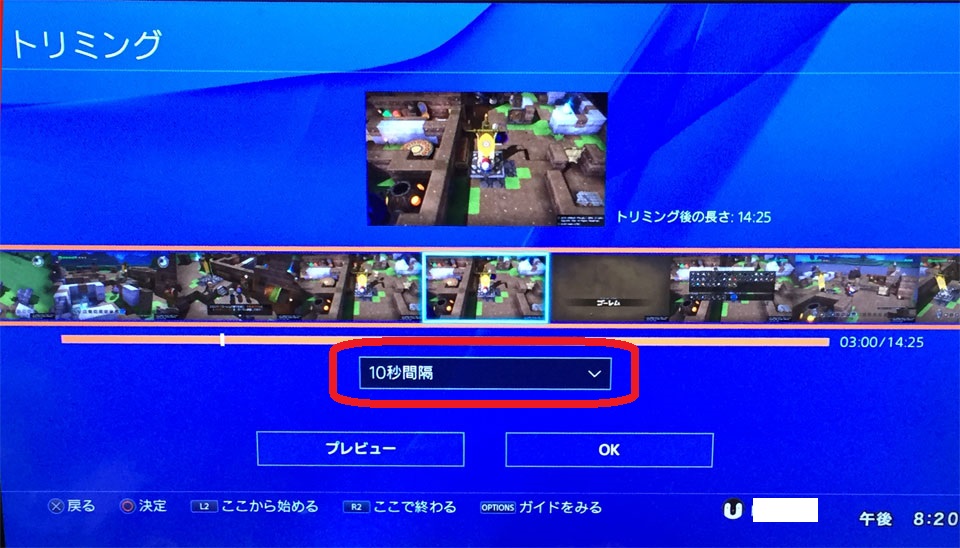
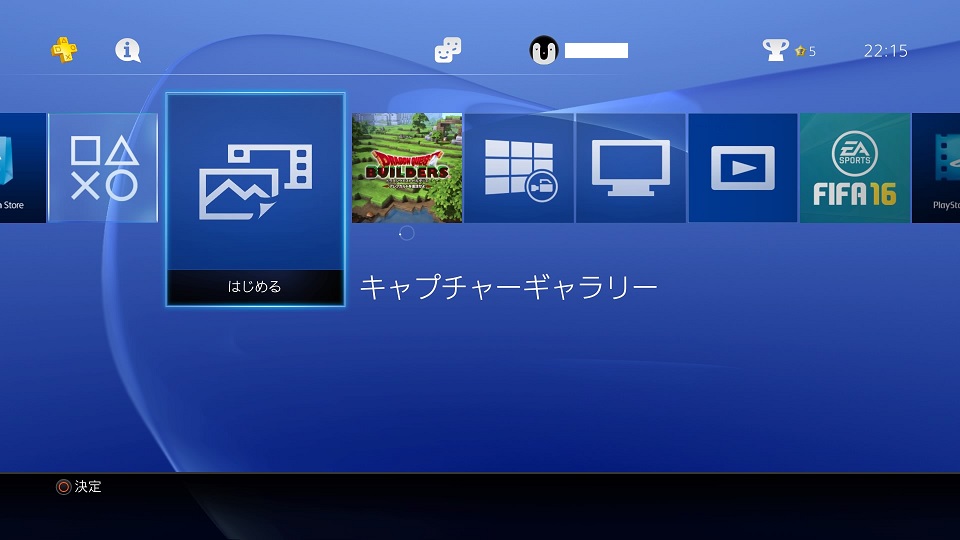
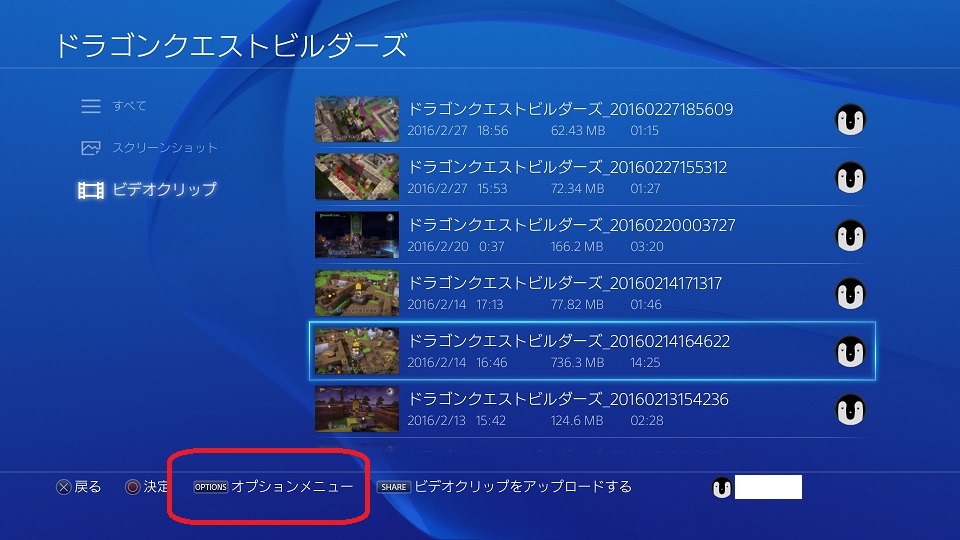

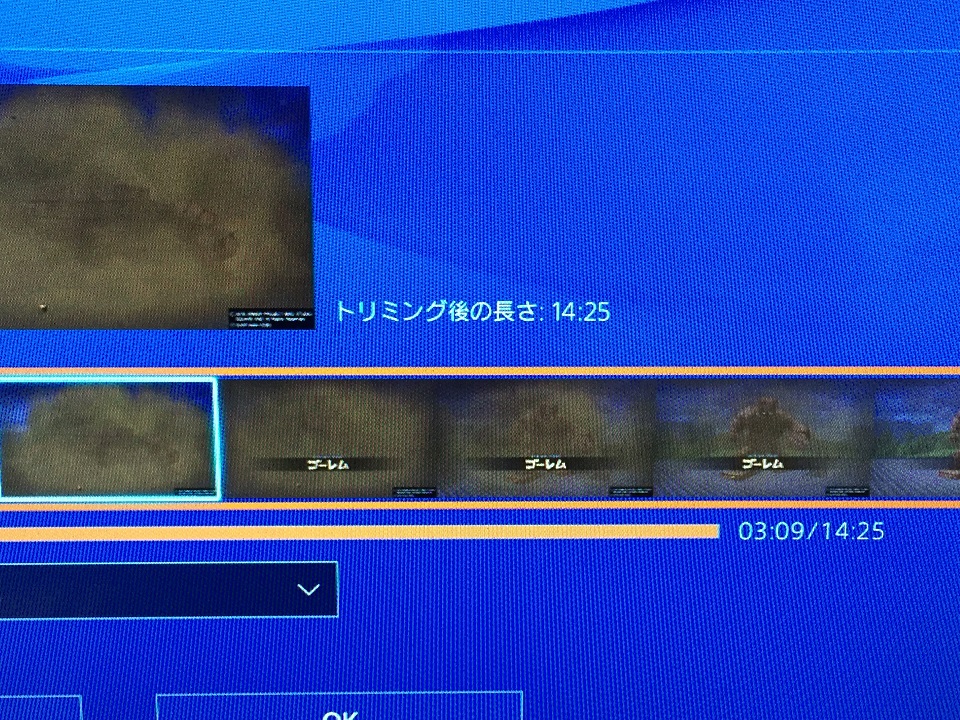
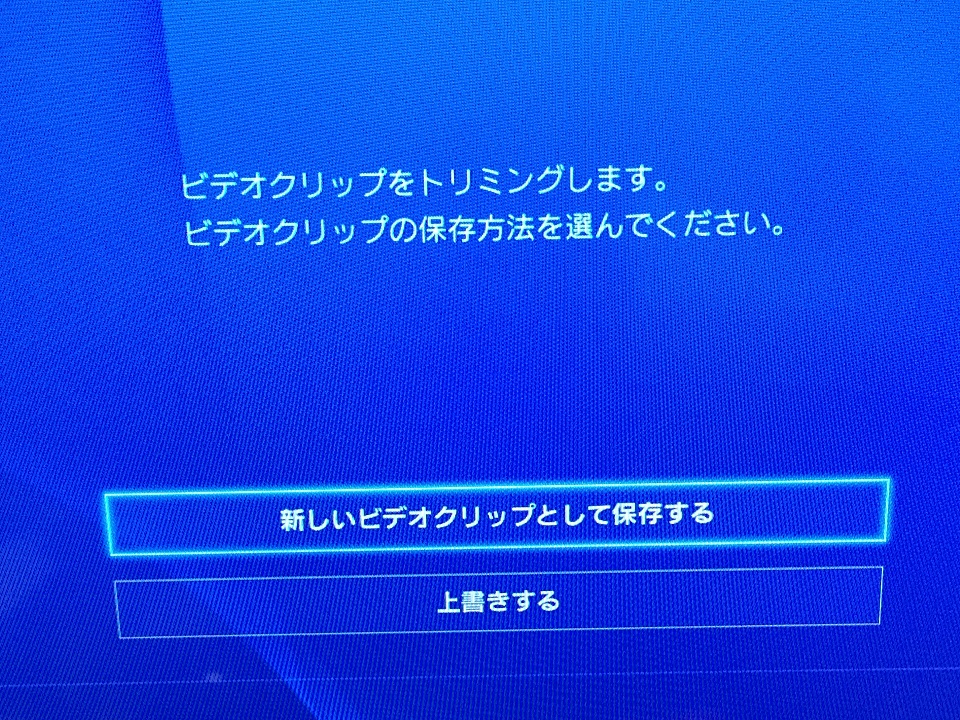
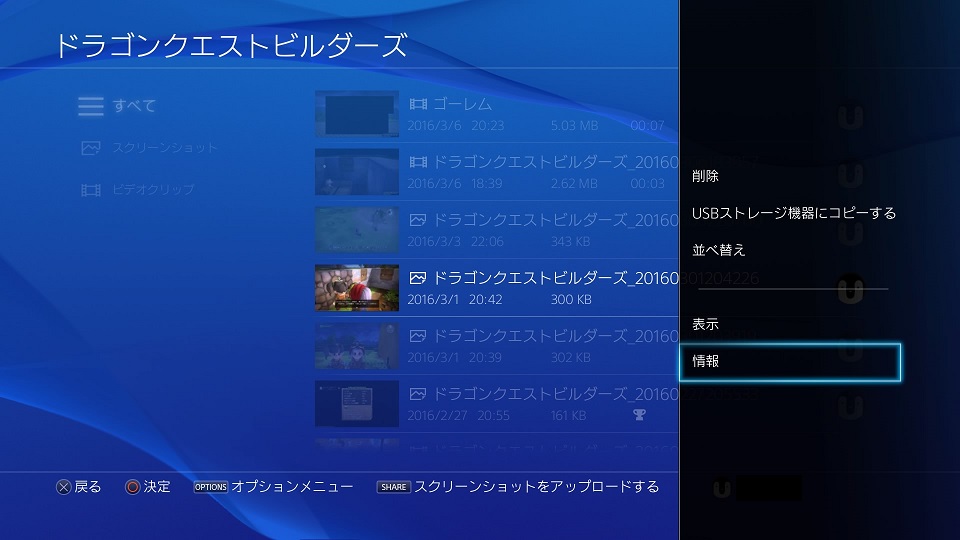
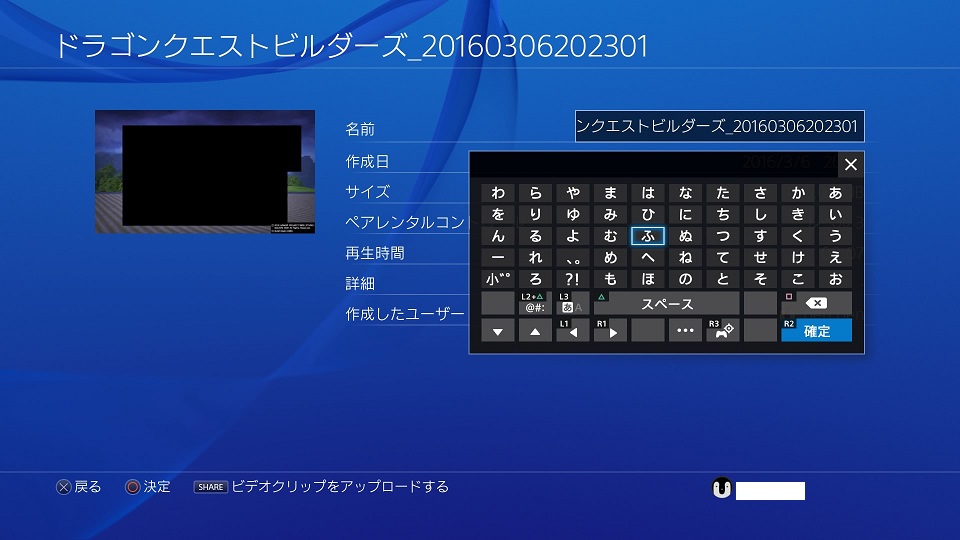
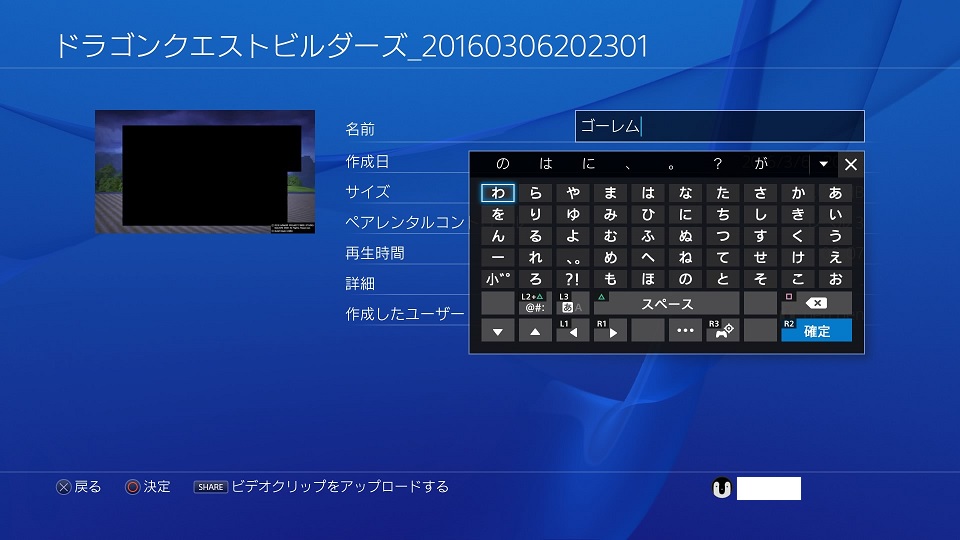


コメント